你有没有遇到过这种情况:一场精心准备的Skype会议,突然因为某些原因不得不取消,可是你还得一个个通知与会者,这可真是头疼啊!别急,今天就来教你如何轻松取消Skype会议,还能优雅地通知每一位与会者哦!
一、取消Skype会议的步骤
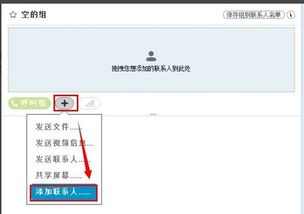
1. 打开Outlook日历:首先,你得打开你的Outlook日历,因为Skype会议通常是通过Outlook日历创建的。
2. 找到会议:在日历中找到你想要取消的会议,它可能显示为一个蓝色的方块或者一个会议图标。
3. 双击会议:用鼠标双击这个会议,进入会议详情页面。
4. 点击“取消会议”:在会议详情页面的功能区,你会看到一个“取消会议”的按钮,点击它。
5. 输入取消原因:在弹出的窗口中,你可以输入取消会议的原因,这样与会者就能知道为什么会议被取消了。
6. 发送取消通知:点击“发送”按钮,Outlook会自动发送取消会议的通知邮件给每一位与会者。
二、优雅地通知与会者
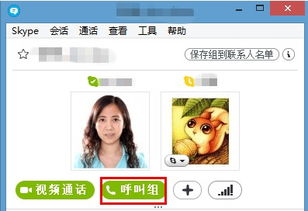
1. 个性化邮件:虽然Outlook会自动发送邮件,但你也可以手动编辑邮件,让它更加个性化。比如,你可以加上一句:“很抱歉,由于XX原因,我们不得不取消今天的会议,感谢大家的理解。”
2. 附上日程安排:如果你有新的日程安排或者后续的会议,可以在邮件中附上,这样与会者就能知道接下来的计划。
3. 礼貌用语:在邮件的结尾,别忘了加上一些礼貌用语,比如“感谢您的理解与支持,期待下次会议再相聚。”
三、避免尴尬的小技巧
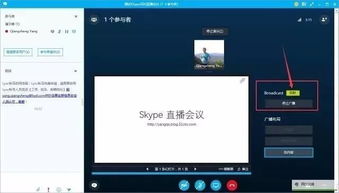
1. 提前通知:尽量提前取消会议,这样与会者有足够的时间调整自己的日程。
2. 避免临时取消:如果实在无法避免临时取消,尽量在会议开始前通知,以免影响与会者的准备。
3. 保持沟通:取消会议后,可以主动与与会者沟通,了解他们是否需要进一步的帮助。
四、取消Skype会议的图解
1. 打开Outlook日历:首先,打开你的Outlook日历。
2. 找到会议:在日历中找到你想要取消的会议。
3. 双击会议:用鼠标双击这个会议。
4. 点击“取消会议”:在会议详情页面的功能区,点击“取消会议”。
5. 输入取消原因:在弹出的窗口中,输入取消会议的原因。
6. 发送取消通知:点击“发送”,Outlook会自动发送取消会议的通知邮件。
五、
取消Skype会议其实并不复杂,只要按照上述步骤操作,就能轻松完成。同时,通过优雅地通知与会者,还能避免尴尬。希望这篇文章能帮助你更好地管理会议,提高工作效率!
